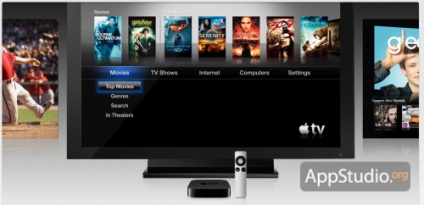
Este timpul pentru a continua seria noastră de articole despre crearea și utilizarea unui server de acasă bazat pe platforma Macintosh și sistemul de operare OS X. În articolul de astăzi ne vom concentra asupra procedurilor relativ simple pentru transferul biblioteca iTunes de pe serverul de acasă și organizarea conținutului de radiodifuziune pe toate celelalte dispozitive pe o rețea de domiciliu fără fir . inclusiv și prin set-top box Apple TV.
Trebuie remarcat faptul că iTunes oferă suficiente oportunități pentru rassharivaniya fișierele media, astfel încât nu ar fi înțelept să nu profite de acest potențial la configurarea unui server de acasă. Pentru a începe, să definim ce beneficii promite utilizatorilor de a transfera propria bibliotecă muzicală pe server?
- în primul rând, oferă stocarea centralizată a datelor. În schimb, conținutul de propria bibliotecă pe fiecare Mac va avea un singur depozit, accesibil de oriunde, astfel încât problema de aducere aminte, pe orice Mac ați stocat kinoshka dorit și plăcut cântecul, lucru al trecutului
- În al doilea rând, dacă te uiți de multe ori filme sau asculta muzică din biblioteca de muzică de pe iPhone, iPod touch sau iPad la domiciliu, apoi se transferă biblioteca de muzică de pe serverul pe care va salva atât din necesitatea de a umple un film pe dispozitive (dispozitive cu iOS 4.3 și mai sus sunt în măsură să se conecteze la biblioteca comună și reda fișiere în rețea), și necesitatea de a păstra inclus computerul principal de lucru (Minicoy privind eficiența energetică ca un server am argumentat)
- În al treilea rând, pe computerul pe care se va conecta pur și simplu la server, spațiu nu-i rău pe disc Salvare, deoarece golful toate fișierele media de pe server, le puteți șterge de pe alte computere
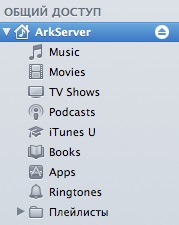
Pe caracteristica „Home Sharing“ este foarte similar cu biblioteca partajată, care diferă de aceasta prin aceea că ea face imposibilă pentru a sincroniza conținut între calculatoare și nu permite o conexiune cu gadget-uri mobile. Dar nu are nevoie și se leagă la ID-ul Apple. Conexiunea prin cota indicată în pictograma iTunes sub forma unui teanc de documente:
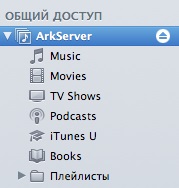
Astfel, transferul mecanismului de bibliotecă pe server și stabilirea în comun va fi după cum urmează:

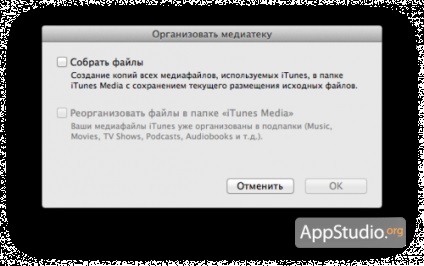
Apoi, va fi necesar să se conecteze la server prin permiterea accesului la ecran sau Apple Remote Desktop (a se vedea articolul seria anterioară.) Și setarea iTunes deja pe server:
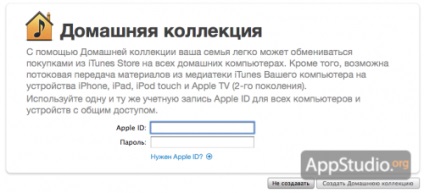
La această configurare iTunes pe server este completă. Pentru a vă conecta pentru a crea o colecție acasă de gadget-uri mobile pe fiecare iOS-dispozitiv, mergeți la secțiunea Setări iPod (sau „Music“) și introduceți ID-ul Apple:
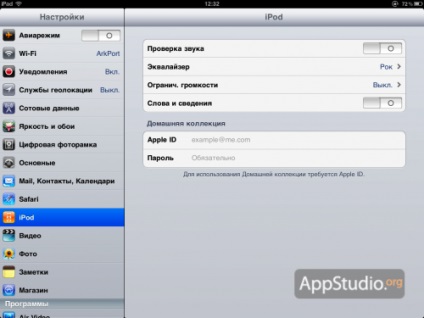
Pentru a vă conecta la biblioteca de muzică partajată de pe computer:
- pe iPhone / iPod Touch în aplicația iPod de pe „More“ vin în „general“
- pe iPad în bara laterală iPod aplicație faceți clic pe butonul „Media Library“:

La Apple TV, conectați la colecția dvs. acasă, prin intermediul meniului „Setări-Computer-Activare partajare Acasă.“ Apoi, pe ecranul principal în „Calculatoare“ veți vedea numele serverului dvs. și vă puteți conecta la acesta.

Acest lucru vă va ajuta programul IVI. despre care am scris mai devreme. În setările sale vor trebui mai întâi să se uite la fila «Surse video» și adăugați dosarul în care transmiterea (bine, sau μTorrent) descarcă fișierele. În același timp, determină modul în care IVI ar trebui să facă cu fișierele originale după conversie. Dacă trebuie să formați raportul pe tracker, apoi lăsați originalele și să păstreze o parte; în cazul în care spațiul de pe disc scump - șterge.
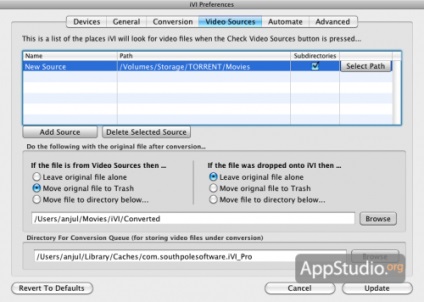
fila Dispozitive, setați de-al doilea și al treilea căpușa. Și poate fi primul, dar nu este necesar, în acest caz:
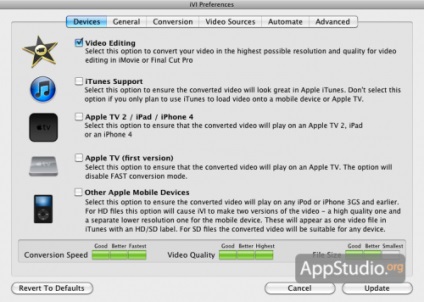
Și cel mai important - în fila Setări «Automatizați» IVI definesc intervalul de timp după care programul va fi directorul de fișiere de lână:
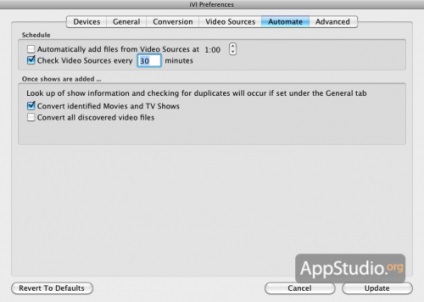
Nu uitați să adăugați Ivi în lista de pornire - pentru a merge la consola de server «Conturi» setările de sistem, selectați uchotku și faceți clic pe semnul plus de pe fila Conectare elemente.
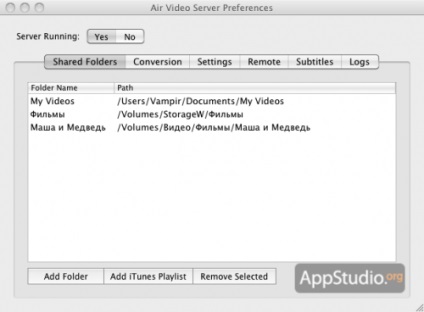
Rămâne de a lansa Air video pe iPhone, iPod sau iPad, selectați fișierul preferat și faceți clic pe «Joaca-te cu conversie live»:
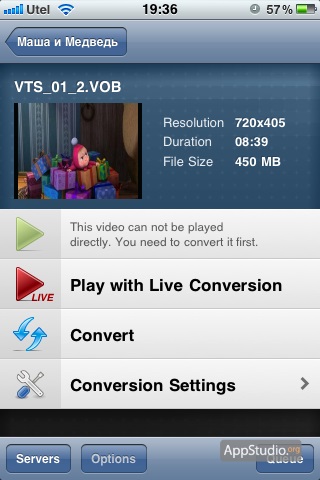
O prezentare mai detaliată a conversiilor on-the-fly de nuanțe pot fi găsite aici.
Data viitoare vom vorbi despre modul în care puteți utiliza în mod util caracteristici exclusive de server soiuri OS X, de-a lungul astăzi avem totul.